Daptar eusi
Pikeun ngundeur presentasi Canva ka presentasi Google Slide, arahkeun ka tombol Bagikeun di belah katuhu luhur kanvas anjeun, gulung pikeun manggihan tombol Powerpoint, teras klik undeuran. Teras, buka presentasi Google Slides énggal sareng impor slaid anjeun anu disimpen tina alat anjeun kana presentasi anjeun!
Teu aya anu mungkir yén aya seueur platform pikeun nyiptakeun presentasi. Seueur pisan anu tiasa janten tantangan pikeun terang mana anu pangsaéna pikeun dianggo! Lamun manggihan diri pilari nyieun hiji ramatloka anu ngamungkinkeun pikeun elemen desain grafis ample (Canva) tapi hayang nampilkeun ngagunakeun platform béda, kayaning Google Slides, kasampak aya salajengna!
Nami abdi Kerry, sareng abdi di dieu pikeun ngabagikeun tip ngeunaan cara ngahijikeun duanana nganggo metode anu tiasa diaksés!
Dina postingan ieu, kuring bakal ngajelaskeun léngkah-léngkah pikeun ngaunduh presentasi anu mana waé. dirancang dina Canva pikeun dianggo salaku presentasi Google Slides. Ieu mangrupikeun fitur anu mangpaat upami anjeun langkung resep nampilkeun nganggo Google Slides atanapi hoyong tiasa ngatur sadaya bahan anjeun dina platform Google.
Naha anjeun siap ngamimitian sareng diajar kumaha ngaunduh anjeun presentasi anu bakal dianggo dina Google Slides? Heboh - hayu urang ka dinya!
Key Takeaways
- Anjeun tiasa ngarancang presentasi profésional dina platform Canva ku cara nyieun proyék ti mimiti atawa ku cara maké premadetémplat presentasi anu kapanggih di perpustakaan.
- Nalika anjeun tiasa nampilkeun karya anjeun dina Canva sorangan, upami anjeun hoyong ngaunduh presentasi pikeun dianggo dina Google Slides, anjeun tiasa ngalakukeun éta ku ngaklik Bagikeun tombol sareng milih pikeun ngundeur proyék anjeun salaku Slideshow Powerpoint.
- Saparantos slide anjeun diundeur, anjeun tiasa lebet kana Google Slides sareng "Impor Slides" tina alat anjeun ka platform.
- Sababaraha elemen dina Canva moal tiasa ditransfer sacara lancar ka Microsoft PowerPoint upami éta. henteu dirojong ku parangkat lunak.
Naha Paké Convert Presentation Canva kana Google Slides
Kuring bakal salawasna jadi pendukung elemen desain anu kapanggih dina platform Canva saprak éta gaduh sajumlah pilihan anu luar biasa pikeun ngaropea desain sareng presentasi! Sanajan kitu, aya jalma anu ngan leuwih nyaman ngagunakeun Google Slides nalika nampilkeun ka grup atawa ngagunakeun Google Suite sarta hayang kabeh bahan jeung proyék maranéhanana disimpen dina Google Drive.
Sedengkeun hanjakalna teu acan aya. tombol langsung pikeun ngundeur presentasi anjeun ti Canva kana Google Slides, aya workaround nu teu pisan hésé pikeun nganapigasi! Utamana upami anjeun sapertos kuring sareng hoyong ngangkat proyék anjeun nganggo fitur anu aya dina Canva, anjeun tiasa gampang nyambungkeun dua babarengan!
Kumaha Jieun, Ngundeur, sareng Ngarobih Presentasi kana Google Slides
Upami anjeunPikeun neuleuman kumaha carana ngaunduh presentasi anjeun ka Google Slides, anjeun kedah nuturkeun léngkah-léngkah pikeun ngadamel presentasi dina Canva. Lamun datang waktuna pikeun ngundeur, urang kudu nyimpen eta salaku presentasi Microsoft PowerPoint pikeun lajeng unggah ka Google Slides.
Sanaos ieu sigana kawas loba léngkah, éta pisan basajan pikeun ngalakukeun tur nyandak euweuh waktos pisan!
Tuturkeun léngkah-léngkah ieu pikeun diajar kumaha cara nyieun sareng ngaunduh presentasi Canva anjeun ka Google Slides:
Lengkah 1: Asup ka Canva sareng buka a presentasi nu tos aya nu tos Anjeun garap, atanapi milarian template presentasi anyar kanggo ngadamel proyek anyar ku cara ngagunakeun bar teang dina layar utama.
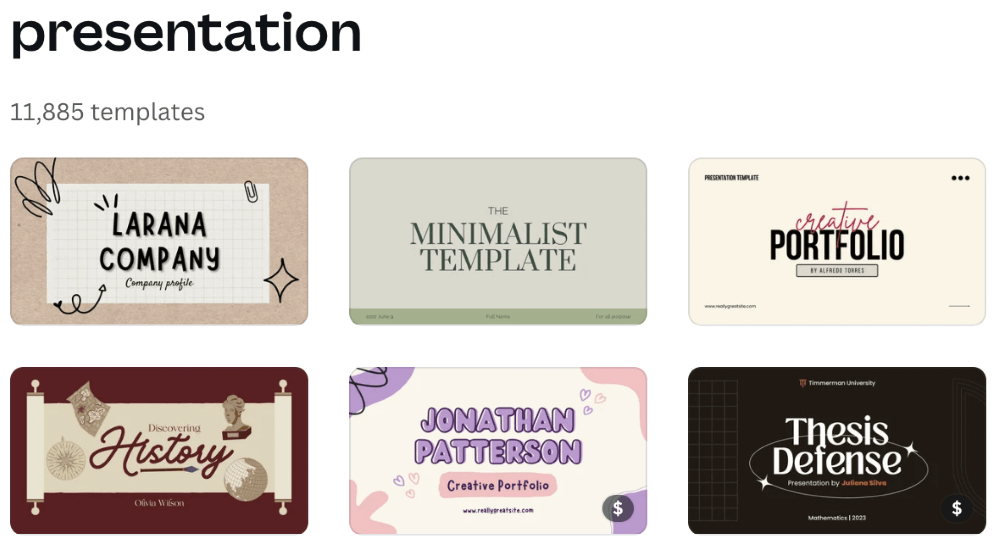
Lengkah 2 : Sakali Anjeun gaduh kanvas anjeun kabuka, jieun presentasi anjeun ku nambahkeun inpo, audio, grafik, jeung elemen nu Anjeun hoyong kaasup ku ngagunakeun toolbar nu aya di sisi kénca layar. (Ieu hub anu bakal jadi titik utama pikeun manggihan elemen premade, nambahkeun kotak téks, sarta kaasup unggah kapanggih dina perpustakaan.)
Anjeun bisa nambahkeun leuwih slides kana presentasi anjeun ku ngaklik dina tambah ( + ) panah di handapeun kanvas.
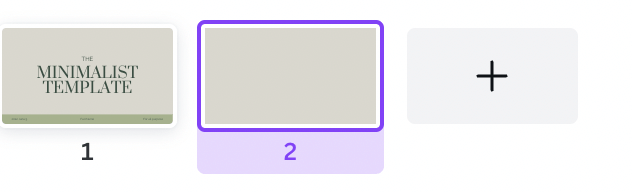
Upami anjeun nganggo témplat, halaman anu dirarancang kedah katingali di sisi kénca layar dimana anjeun tiasa klik aranjeunna ngalebetkeun aranjeunna dina slide éta.
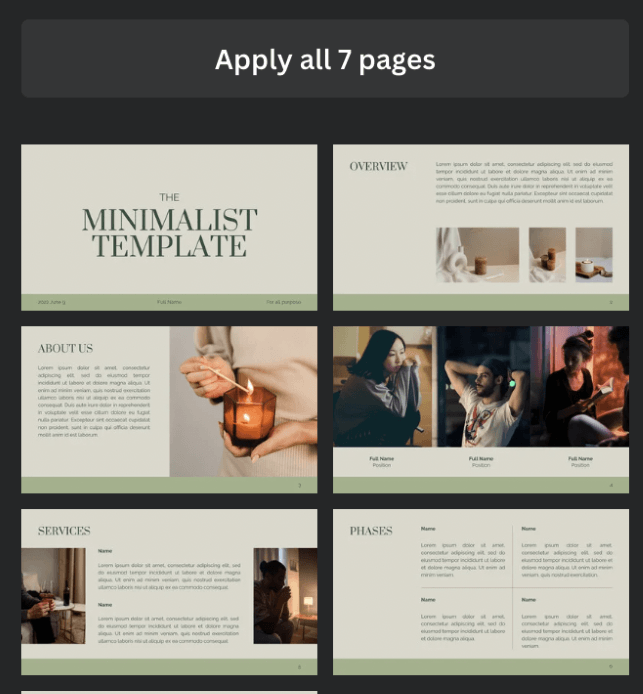
Lengkah 3: Sawaktos Anjeun geus rengse nyieun tur waregkalayan desain anjeun, arahkeun ka pojok katuhu luhur platform sareng klik tombol Bagikeun .
Gulung ka arah handap ménu, dimana anjeun bakal mendakan pilihan langkung seueur pilihan anu diwakilan ku tilu titik. Pencét éta teras pindah ka handap ka tempat anjeun ningali pilihan pikeun ngaunduh file anjeun.

Lengkah 4: Klik dina pilihan anu dilabélan Microsoft PowerPoint sareng anjeun bakal dibéré Pilihan pikeun milih halaman mana tina presentasi anjeun anu anjeun hoyong unduh. Anjeun tiasa milih slide individu atawa sakabeh presentasi (sadayana kaca).
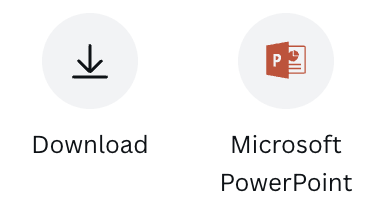
Lengkah 5: Pesen popup tambahan bakal némbongan pikeun mastikeun yén ieu téh tindakan nu rék dilaksanakeun. Pencét tombol undeuran sareng desain Canva anjeun bakal disimpen salaku file .pptx, simpen kana alat anjeun, teras buka langsung dina program PowerPoint!
Lengkah 6: Salajengna, pesen tambahan bakal muncul pikeun mastikeun yén ieu mangrupikeun tindakan anu anjeun hoyong laksanakeun. Pencét tombol unduh sareng desain Canva anjeun bakal disimpen salaku file .pptx sareng muka langsung dina program PowerPoint!
Lengkah 7: Sanggeus presentasi anjeun geus diundeur, buka Google Slides jeung buka presentasi anyar.
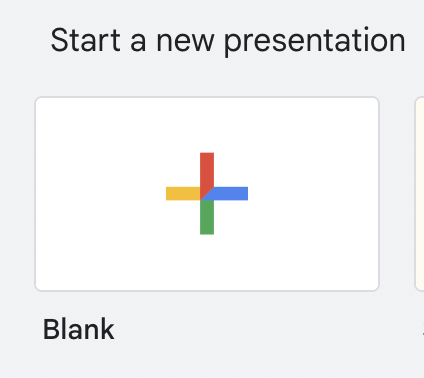
Lengkah 8: Klik tombol "File" di belah kénca luhur platform tur pilih pilihan pikeun "Impor Slides". Kotak popup bakal muncul dimana anjeun tiasa mendakan sareng milih presentasi PowerPointnu karék dirarancang dina Canva.
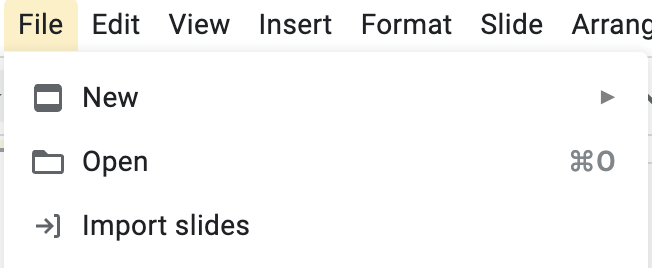
Lengkah 9: Klik Impor sarta presentasi anjeun bakal dikaitkeun kana Google Slides dimana anjeun bisa ngédit jeung nampilkeunana!
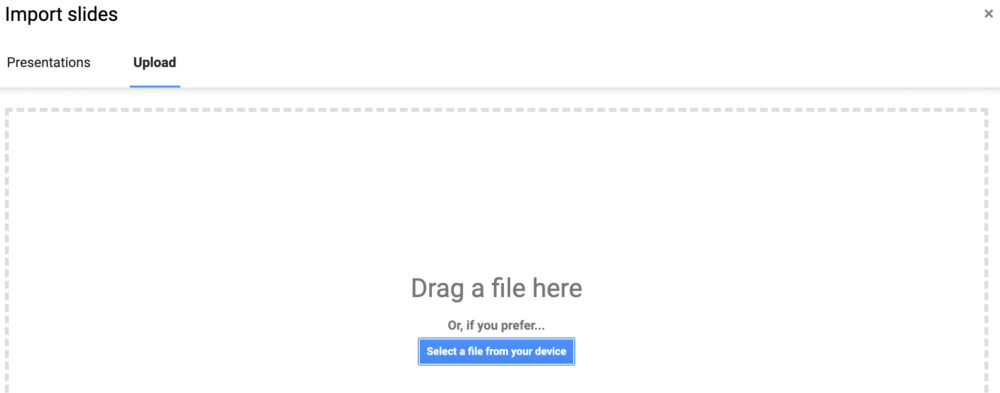
Perhatikeun yén nalika anjeun muka presentasi anjeun dina Google Slides, presentasina sigana rada béda sabab parangkat lunak Google henteu ngadukung elemen atanapi fon anu tangtu anu aya dina perpustakaan Canva.
(Upami anjeun nganggo font tina Canva anu teu acan anjeun unduh dina alat anjeun, ieu tiasa janten masalah anu anjeun pikahoyong. Henteu hariwang! dina Google Slides atawa undeur font éta ti internét.)
Pikiran Akhir
Sanajan Canva henteu nawiskeun tombol pikeun otomatis nambahkeun slide presentasi anjeun ka Google Slides, prosés pikeun nyimpen teras ngimpor karya anjeun henteu sesah pisan sareng pasti patut upami anjeun resep damel dina platform Google.
Naha anjeun gaduh karesep kana platform anu anjeun damel sareng nampilkeun presentasi proyék? Upami anjeun ngagaduhan tip atanapi trik pikeun nyiptakeun presentasi dina Canva teras ngarobih kana Google Slides, kami bakal resep ngadangu ti anjeun! Bagikeun pikiran sareng ide anjeun dina bagian koméntar di handap!

